您可将一个或多个放样截面添加到现有放样。
当您添加截面时,将生成一放样截面和一临时基准面。放样截面自动使用引导线在其端点和交叉点处生成穿刺点。您可拖动基准面来定位新的放样截面。您还可使用预先存在的基准面(在放样特征之前生成)来定位新的放样截面。
您一旦将新的放样截面定位,则可使用快捷键菜单来编辑新的放样截面。如同编辑任何其它草图截面(尺寸、添加几何关系、修改形状、等等)来编辑放样截面。
欲添加放样截面:
- 沿您想添加新的放样截面的现有放样路径用右键单击,然后选择添加放样截面。
添加放样截面 PropertyManager 随当前所列举的放样截面出现。
在图形区域,一临时基准面带新的放样截面出现。
在添加新的放样截面后,如果您不需要指定不同的基准面,重新定位放样截面,或使用编辑功能,您可在 PropertyManager 中单击
确定 
。
- 如果您想使用临时基准面,执行以下操作可将基准面沿现有放样的路径定位:
- 沿现有放样的路径拖动基准面。
-
将指针放置在基准面的边线之一上。指针形状将变为
 。这将允许您更改基准面的角度并修改新的放样截面的形状。
。这将允许您更改基准面的角度并修改新的放样截面的形状。
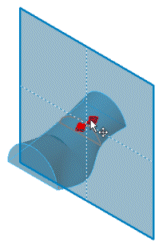 |
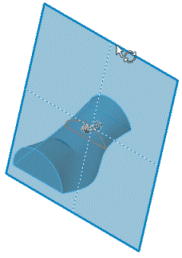 |
| 拖动基准面 |
旋转基准面 |
- 如果您想使用另一先前生成的基准面,选取使用所选基准面复选框,然后选择一基准面
 。
。
- 一旦您定位新的放样截面,您可进行以下操作之一:
- 在 PropertyManager 中单击确定
 以生成放样截面。
以生成放样截面。
- 使用快捷键菜单并选择编辑放样截面来添加几何关系、尺寸,等等。
如果您选择编辑放样截面,一对话框将出现,允许您返回(重新定位基准面)、取消(添加截面过程)、或完成。
- 一旦您定义新的放样截面,单击完成。
用来添加新的放样截面的草图出现在放样特征中。您可使用添加放样截面来删除您所添加的任何草图。